电脑怎么一键重装win10系统?想必很多人都不清楚怎么进行重装系统,今天小编就给大家带来一篇详细的重装win10系统教程,希望可以帮助到大家。
准备工具
1.韩博士装机大师
2.一台联网电脑
温馨小提示:使用韩博士进行重装系统的时候,打开之前先将所有的杀毒软件关闭,以免系统重装失败。
具体步骤
1.打开韩博士装机大师,点击“一键装机”中的“开始重装”。会自动检测电脑的基本配置信息,然后点击“下一步”继续操作。
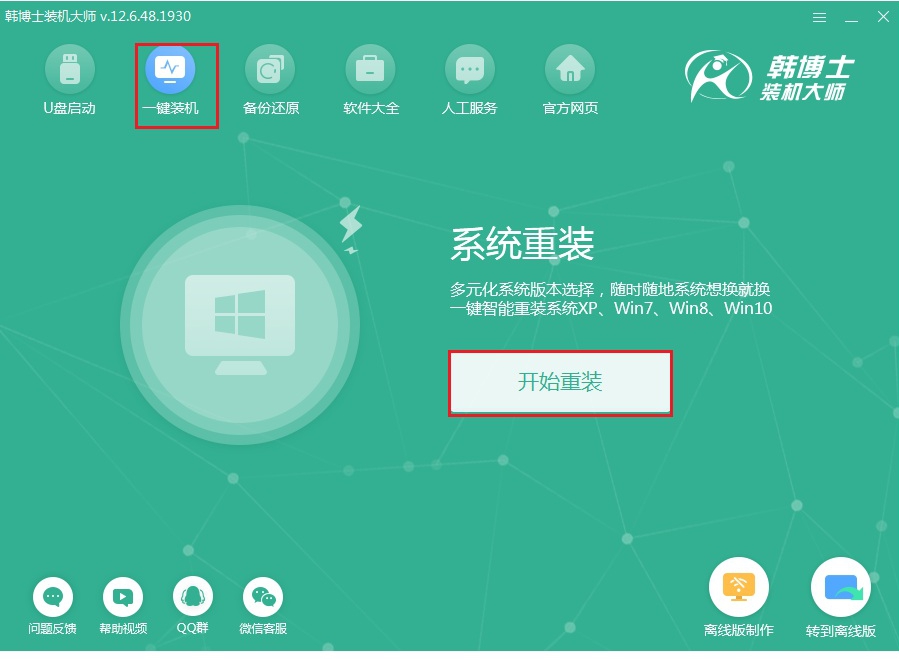
2.在出现的界面中选择win10系统文件进行下载,小编直接选择win10家庭版,最后点击“下一步”。
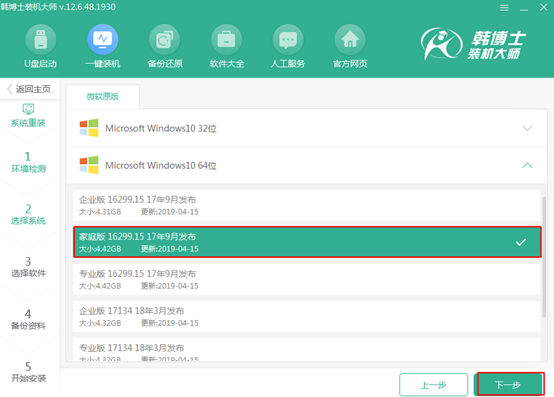
3.重装系统会格式化电脑磁盘,需要提前备份好重要文件,根据自己需要勾选安装软件和重要文件进行备份,最后点击“开始安装”即可。
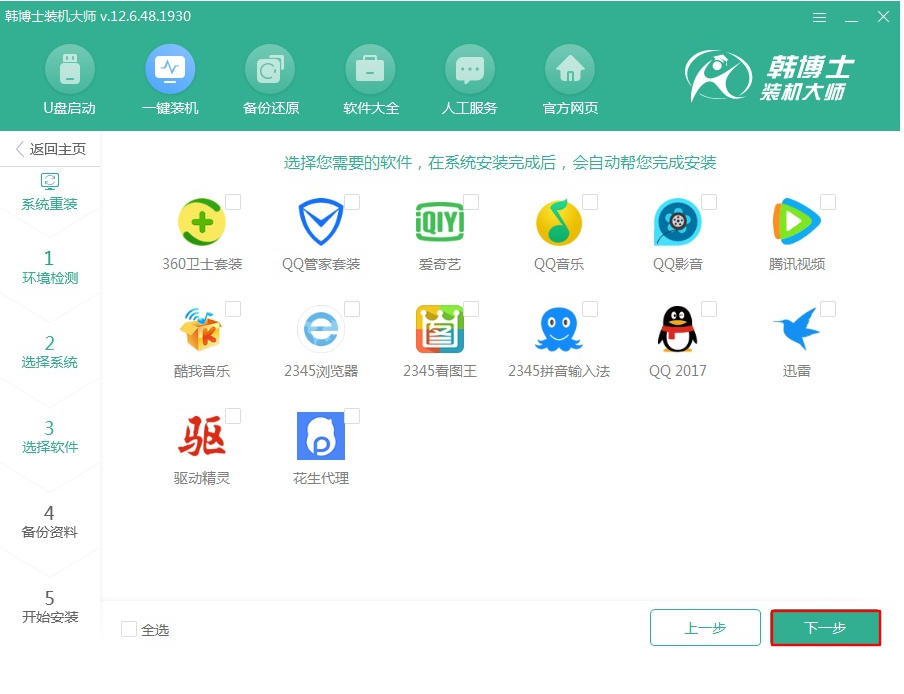
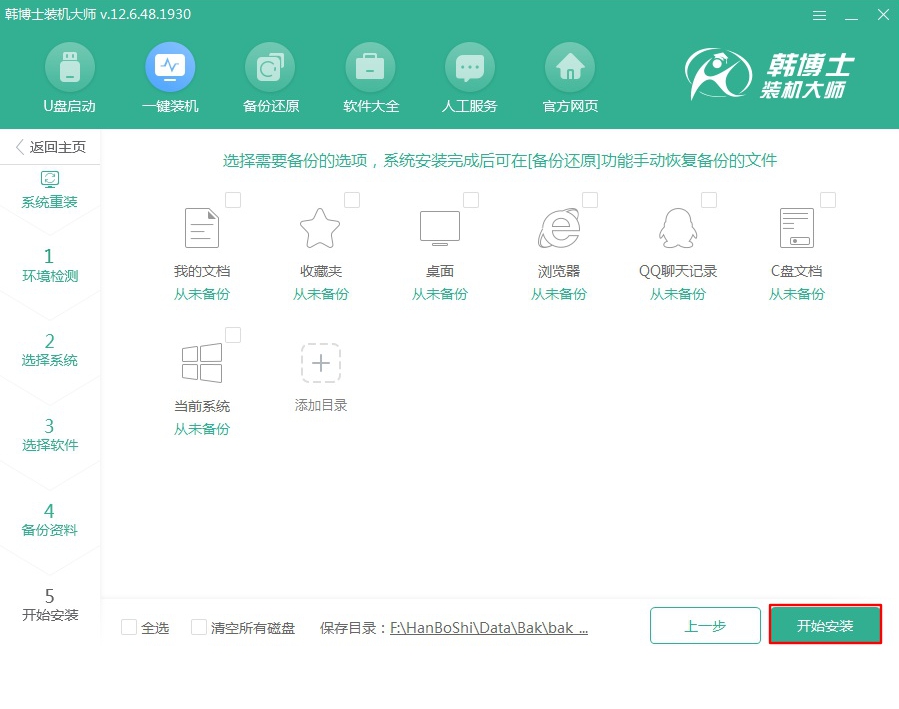
4.韩博士开始自动下载系统文件,此过程中无需手动操作。
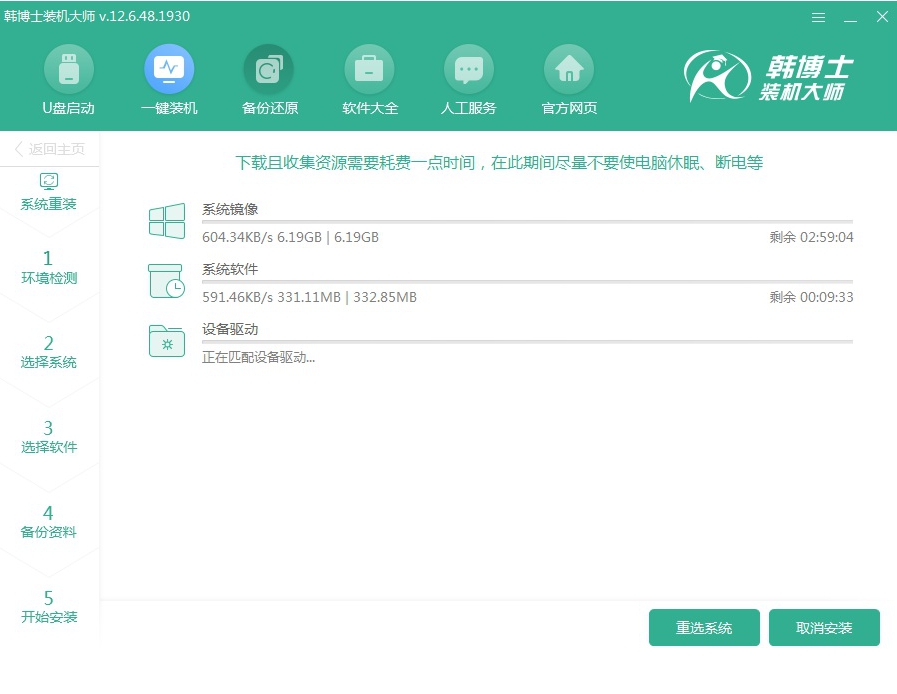
5.系统文件下载成功后,经过简单的环境部署,会弹出提示窗口提示重启电脑。
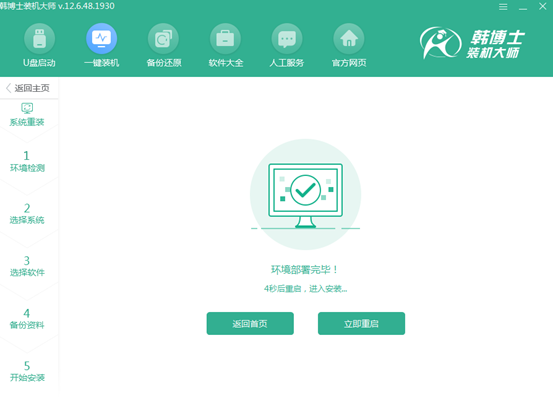
6.电脑重启后,需要在以下界面中选择韩博士PE选项回车进入。
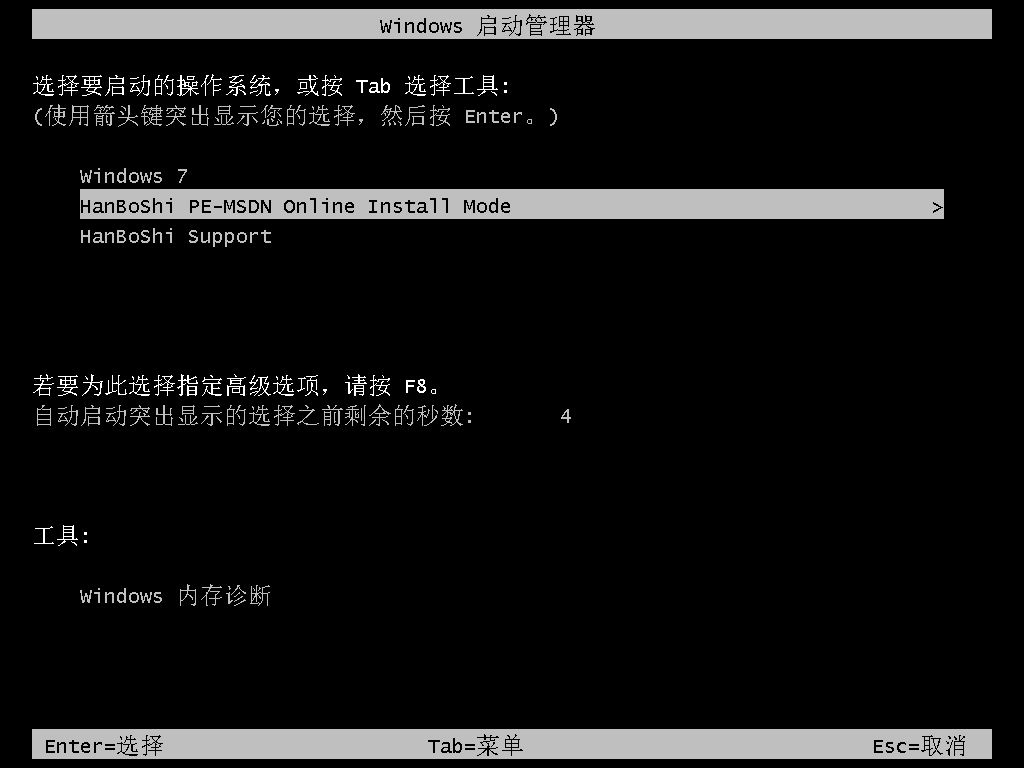
经过以上操作成功进入韩博士PE系统后,韩博士装机工具自动为我们安装系统,请大家耐心等待安装完成即可。
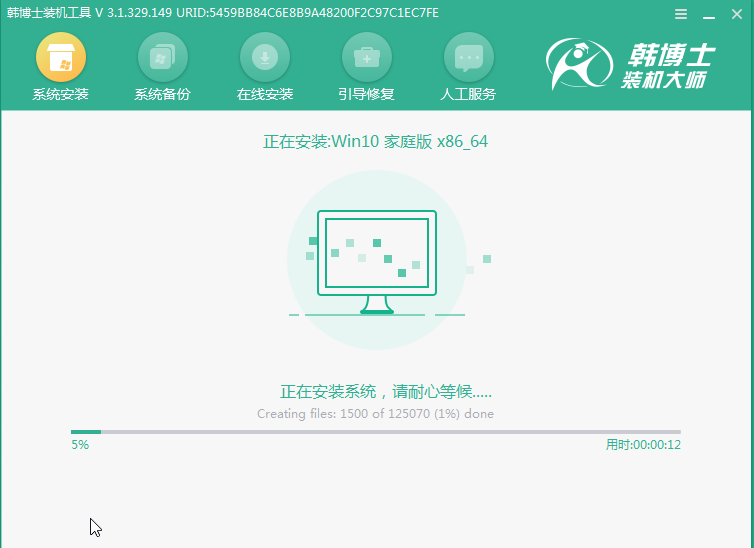
7.系统成功安装后开始“立即重启”电脑或者等待电脑自行重启。
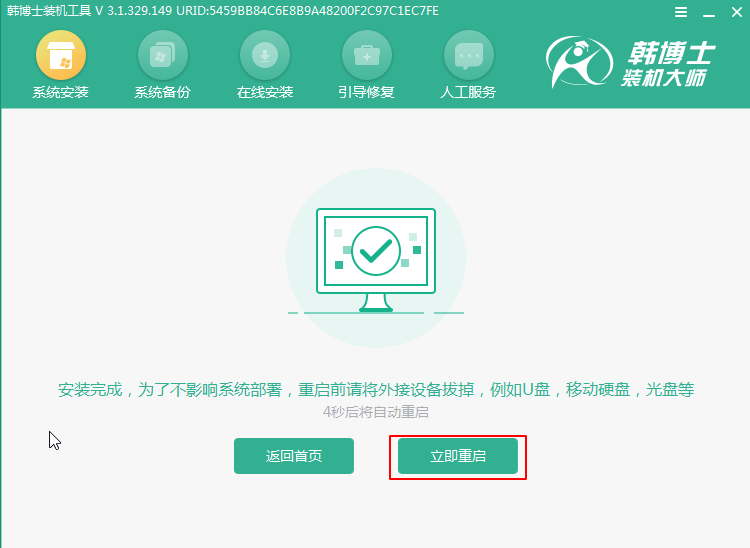
经过多次的重启部署安装,正常进入win10桌面后,win10系统就重装完成了
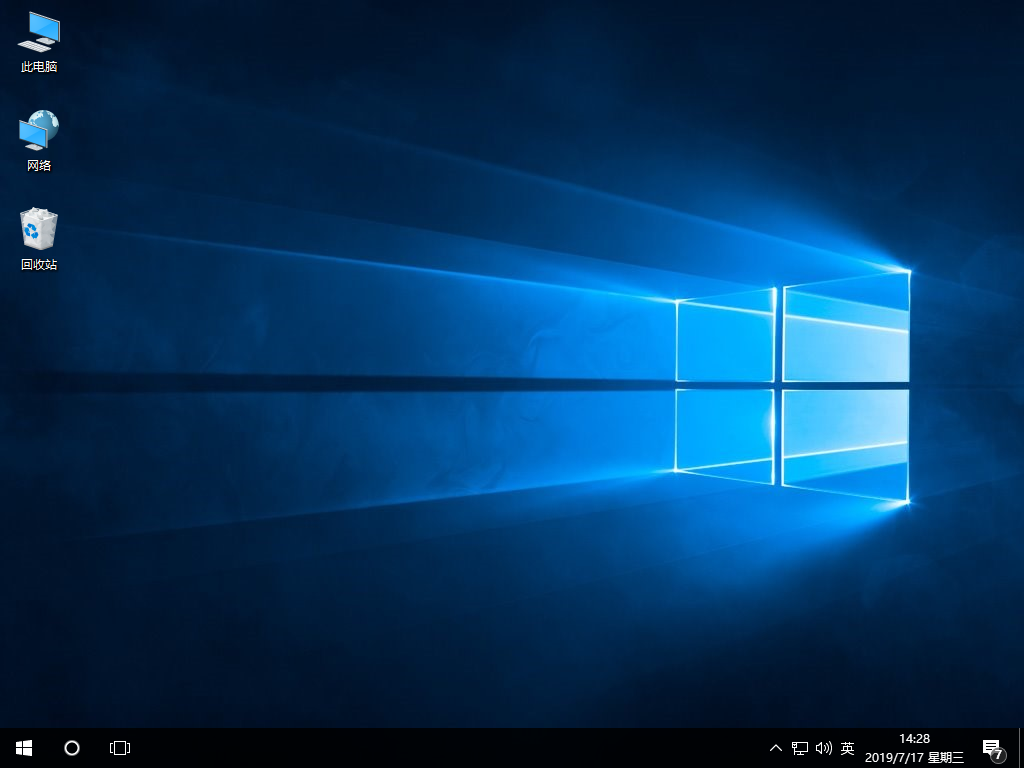
以上就是本次小编为大家带来的电脑一键重装win10系统的详细教程,大家如果觉得有用的话可以将此篇文章收藏好,以备下次不时之需。

